.NET के लिए GroupDocs.Viewer का उपयोग करके PDF पृष्ठों को कैसे घुमाएँ: एक डेवलपर गाइड
परिचय
PDF में प्रोग्रामेटिक रूप से विशिष्ट पृष्ठों को घुमाने में परेशानी हो रही है? आप अकेले नहीं हैं! डेवलपर्स को अक्सर दस्तावेज़ों में हेरफेर करते समय चुनौतियों का सामना करना पड़ता है, खासकर जब पृष्ठ अभिविन्यास पर सटीक नियंत्रण की आवश्यकता होती है। यह व्यापक गाइड आपको इसका उपयोग करने में मदद करेगी .NET के लिए GroupDocs.Viewer, एक आवश्यक लाइब्रेरी जो पीडीएफ पृष्ठों को 90 डिग्री दक्षिणावर्त घुमाने की प्रक्रिया को सरल बनाती है।
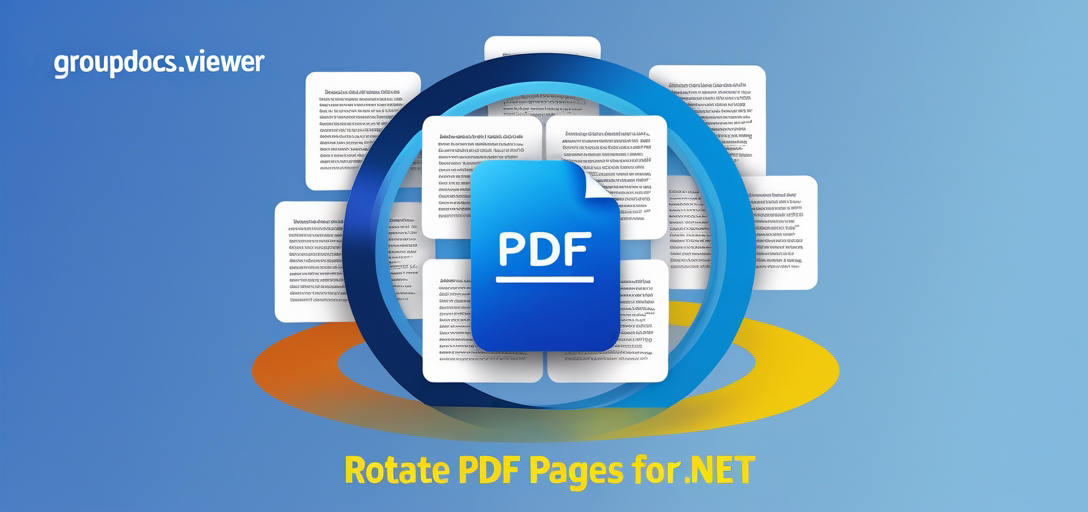
इस ट्यूटोरियल का अनुसरण करके, आप सीखेंगे कि दस्तावेज़ रोटेशन को आसानी से प्रबंधित करने के लिए अपने .NET अनुप्रयोगों में GroupDocs.Viewer को कैसे सहजता से एकीकृत किया जाए। हम सेटअप और कॉन्फ़िगरेशन से लेकर व्यावहारिक उपयोग के मामलों तक सब कुछ कवर करते हैं, यह सुनिश्चित करते हुए कि आप अपनी परियोजनाओं में इस सुविधा को लागू करने के लिए पूरी तरह से सुसज्जित हैं।
आप क्या सीखेंगे:
- .NET के लिए GroupDocs.Viewer कैसे सेट करें
- पीडीएफ के विशिष्ट पृष्ठों को घुमाने के चरण
- लाइब्रेरी की मुख्य विशेषताएं और विन्यास
- दस्तावेज़ पृष्ठों को घुमाने के व्यावहारिक अनुप्रयोग
इससे पहले कि हम कार्यान्वयन में उतरें, आइए उन पूर्वापेक्षाओं की समीक्षा करें जिनकी आपको आवश्यकता है।
आवश्यक शर्तें
इस ट्यूटोरियल का अनुसरण करने के लिए, सुनिश्चित करें कि आपके पास ये हैं:
- .NET फ्रेमवर्क या आपके मशीन पर .NET कोर स्थापित है।
- विजुअल स्टूडियो या कोई ऐसा समान IDE जो C# विकास का समर्थन करता हो।
- C# की बुनियादी समझ और फ़ाइल I/O संचालन से परिचित होना।
इसके अतिरिक्त, आपको GroupDocs.Viewer for .NET लाइब्रेरी स्थापित करनी होगी। आइए इसे अगले भाग में सेट करें।
.NET के लिए GroupDocs.Viewer सेट अप करना
आरंभ करने के लिए ग्रुपडॉक्स.व्यूअर, हमें सबसे पहले इसे NuGet पैकेज मैनेजर कंसोल या .NET CLI का उपयोग करके अपने प्रोजेक्ट में स्थापित करना होगा:
NuGet पैकेज मैनेजर कंसोल का उपयोग करना
Install-Package GroupDocs.Viewer -Version 25.3.0
.NET CLI का उपयोग करना
dotnet add package GroupDocs.Viewer --version 25.3.0
लाइसेंस प्राप्ति:
- सुविधाओं का परीक्षण करने के लिए निःशुल्क परीक्षण से शुरुआत करें।
- विस्तारित उपयोग के लिए लाइसेंस खरीदने या अस्थायी लाइसेंस के लिए आवेदन करने पर विचार करें।
एक बार इंस्टॉल हो जाने के बाद, अपने C# एप्लिकेशन में GroupDocs.Viewer को इनिशियलाइज़ और सेट अप करें।
मूल आरंभीकरण
आरंभ करने के लिए यहां एक सरल सेटअप दिया गया है:
using System;
using GroupDocs.Viewer;
using GroupDocs.Viewer.Options;
class Program
{
static void Main()
{
using (Viewer viewer = new Viewer("path/to/your/document.pdf")) // सुनिश्चित करें कि आपका दस्तावेज़ पथ सही है
{
// कॉन्फ़िगरेशन और उपयोग कोड यहाँ जाएगा
}
}
}
यह पीडीएफ दस्तावेज़ के लिए व्यूअर को आरंभीकृत करता है, जिसे अब आप विभिन्न सुविधाओं के साथ परिवर्तित कर सकते हैं।
कार्यान्वयन मार्गदर्शिका
इस अनुभाग में, हम GroupDocs.Viewer का उपयोग करके आपके PDF के विशिष्ट पृष्ठों को घुमाने पर ध्यान केंद्रित करेंगे। आइए इसे प्रबंधनीय चरणों में विभाजित करें:
पृष्ठ घुमाएँ सुविधा का अवलोकन
पृष्ठों को घुमाने की क्षमता विशेष रूप से स्कैन किए गए दस्तावेजों या प्रस्तुतियों के मामले में उपयोगी होती है, जिन्हें बेहतर पठनीयता के लिए पुनः संरेखित करने की आवश्यकता होती है।
चरण 1: अपना वातावरण सेट करें
सुनिश्चित करें कि आपके पास आवश्यक निर्देशिकाएं और फ़ाइलें मौजूद हैं।
string outputDirectory = Path.Combine("YOUR_OUTPUT_DIRECTORY"); // अपना इच्छित आउटपुट निर्देशिका पथ सेट करें
if (!Directory.Exists(outputDirectory))
{
Directory.CreateDirectory(outputDirectory); // यदि यह मौजूद नहीं है तो बनाएं
}
चरण 2: व्यूअर को आरंभ करें
अपने PDF दस्तावेज़ को व्यूअर इंस्टैंस में लोड करें.
using (Viewer viewer = new Viewer("YOUR_DOCUMENT_DIRECTORY/SAMPLE_PDF")) // आपके दस्तावेज़ का पथ
{
PdfViewOptions viewOptions = new PdfViewOptions(Path.Combine(outputDirectory, "output.pdf")); // आउटपुट फ़ाइल पथ
// पहले पृष्ठ को 90 डिग्री दक्षिणावर्त घुमाएँ
viewOptions.RotatePage(1, Rotation.On90Degree);
viewer.View(viewOptions); // निर्दिष्ट विकल्पों के साथ PDF प्रस्तुत करें
}
प्रमुख घटकों का स्पष्टीकरण:
- पीडीएफ दृश्यविकल्प: यह निर्दिष्ट करता है कि दस्तावेज़ को किस तरह प्रस्तुत किया जाएगा। आप इसे विभिन्न प्रारूपों में आउटपुट करने के लिए कॉन्फ़िगर कर सकते हैं।
- रोटेटपेज विधिदो पैरामीटर लेता है — पेज नंबर और रोटेशन एंगल। यह निर्दिष्ट पेज को परिभाषित डिग्री से घुमाता है।
समस्या निवारण युक्तियों
- फ़ाइल पथ संबंधी समस्याएँ: सुनिश्चित करें कि आपके फ़ाइल पथ सही और पहुँच योग्य हैं.
- लाइब्रेरी संस्करण संगतता: दोबारा जांचें कि आप अपने .NET वातावरण के साथ GroupDocs.Viewer का संगत संस्करण उपयोग कर रहे हैं।
व्यावहारिक अनुप्रयोगों
पृष्ठों को घुमाना विभिन्न परिदृश्यों में उपयोगी हो सकता है, जैसे:
- दस्तावेज़ मानकीकरणप्रस्तुतियों या रिपोर्टों के लिए सभी दस्तावेज़ पृष्ठों को एक समान अभिविन्यास में संरेखित करना।
- स्कैन किए गए दस्तावेज़ सुधारस्कैनिंग के दौरान अनुचित रूप से उन्मुख किए गए स्कैन किए गए दस्तावेज़ों को समायोजित करना।
- स्वचालित रिपोर्ट निर्माण: उत्पन्न पीडीएफ रिपोर्ट के विशिष्ट अनुभागों को स्वचालित रूप से घुमाना।
एकीकरण की संभावनाएं
GroupDocs.Viewer को अन्य .NET सिस्टम के साथ एकीकृत किया जा सकता है, जैसे कि ASP.NET वेब अनुप्रयोग या डेस्कटॉप अनुप्रयोग जो Windows Forms या WPF का उपयोग करते हैं, ताकि गतिशील दस्तावेज़ देखने और हेरफेर क्षमताएं प्रदान की जा सकें।
प्रदर्शन संबंधी विचार
बड़े दस्तावेज़ों के साथ काम करते समय:
- स्मृति प्रबंधन: संसाधनों को मुक्त करने के लिए दर्शक ऑब्जेक्ट्स का उचित तरीके से निपटान करें।
- प्रचय संसाधन: प्रदर्शन को अनुकूलित करने के लिए एक साथ कई दस्तावेजों को संसाधित करने के बजाय बैचों में संसाधित करें।
निष्कर्ष
अब आपने देखा है कि .NET के लिए GroupDocs.Viewer का उपयोग करके PDF पृष्ठों को घुमाना कितना सरल है। यह सुविधा दस्तावेज़ हेरफेर कार्यों को काफी हद तक बढ़ा सकती है, जिससे समय और प्रयास की बचत होती है।
अगले कदम:
GroupDocs.Viewer की अन्य विशेषताओं जैसे वॉटरमार्किंग या दस्तावेज़ों को अलग-अलग फ़ॉर्मेट में रेंडर करना आदि का अन्वेषण करें। इन क्षमताओं को अपने अनुप्रयोगों में एकीकृत करने का प्रयास करें!
क्या आप इसे आज़माने के लिए तैयार हैं? आगे बढ़ें और अपने प्रोजेक्ट पर इस समाधान को लागू करें!
अक्सर पूछे जाने वाले प्रश्न अनुभाग
- GroupDocs.Viewer for .NET का उपयोग किस लिए किया जाता है?
- यह .NET अनुप्रयोगों के भीतर दस्तावेजों को देखने, परिवर्तित करने और हेरफेर करने के लिए एक शक्तिशाली लाइब्रेरी है।
- क्या मैं एक साथ कई पृष्ठों को घुमा सकता हूँ?
- हां, आप कॉल कर सकते हैं
RotatePageकई पृष्ठों को घुमाने के लिए अलग-अलग पृष्ठ संख्याओं के साथ कई बार दबाएं।
- हां, आप कॉल कर सकते हैं
- क्या दस्तावेज़ के आकार या प्रकार पर कोई सीमा है?
- GroupDocs.Viewer दस्तावेज़ प्रारूपों और आकारों की एक विस्तृत श्रृंखला का समर्थन करता है, हालांकि प्रदर्शन सिस्टम संसाधनों के आधार पर भिन्न हो सकता है।
- मैं रोटेशन के दौरान त्रुटियों को कैसे संभालूँ?
- अपवादों को सुचारू रूप से प्रबंधित करने के लिए अपने कोड के चारों ओर try-catch ब्लॉक लागू करें।
- क्या इसका उपयोग व्यावसायिक अनुप्रयोगों में किया जा सकता है?
- बिल्कुल! GroupDocs.Viewer व्यक्तिगत परियोजनाओं और एंटरप्राइज़ समाधान दोनों के लिए उपयुक्त है, जिसमें विभिन्न लाइसेंसिंग विकल्प उपलब्ध हैं।
संसाधन
हैप्पी कोडिंग! यदि आपके कोई प्रश्न हैं या आपको और सहायता की आवश्यकता है, तो ग्रुपडॉक्स फ़ोरम पर बेझिझक संपर्क करें।